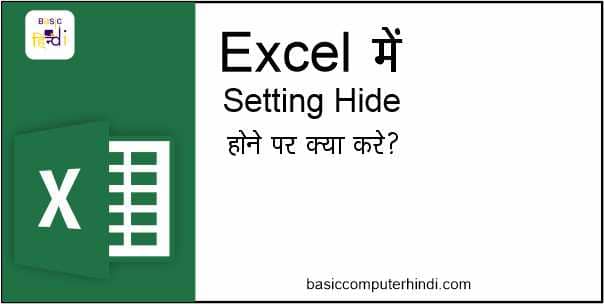MS EXCEL के न्यू यूजर से कभी कभी एक्सेल के ROW/COLUMN/FORMULABAR HIDE हो जाता है जिससे वो समझ नहीं पाता है की इस समस्या को कैसे दूर किया जाता है
यदि आपके सामने यह समस्या आये तो आप इसे दूर करने के लिए MS EXCEL के मेनूबार में जाये जिसमें आपको View मेनूबार दिखेगा और फिर इसके अंदर आपको “Show” Tab दिखाई देगा जिसके अंदर आपको चार फंक्शन दिखाई देगें जैसे –
- Ruler
- Gridlines
- Headings
- Formula bar
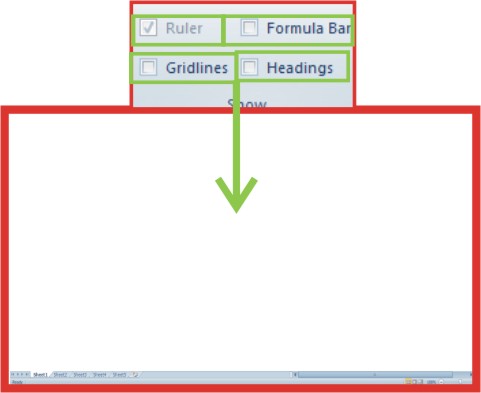
चलिए अब इन चार फंक्शन के बारे में हम एक -एक करके बात करते है –
Rular – MS EXCEL के अंदर यह फंक्शन DEFAULTED रहता है ?
Gridlines – MS EXCEL शीट में जब आपको Gridlines नहीं दिखे तो आप समझ जाना की यह फंक्शन ACTIVATE नहीं है DEACTIVATE है।
Headings – MS EXCEL शीट में जब आपको Headings BAR नहीं दिख रहा हो तो समझ जाना की यह फंक्शन ACTIVATE नहीं है DEACTIVATE है।
Formula bar -MS EXCEL शीट में जब आपको Formula Bar नहीं दिख रहा हो तो समझ जाना की यह फंक्शन ACTIVATE नहीं है DEACTIVATE है।
यदि MS EXCEL के अंदर Rular, Gridlines ,Headings, या फिर Formula Bar HIDE हो जाता है तो आप MS EXCEL के अंदर VIEW मेनूबार में ऊपर दिये गये सभी फंक्शन को चेक करे यदि सभी फंक्शन DEACTIVATE है तो उन्हें ACTIVATE कर ले ऐसा करते ही आपकी समस्या दूर हो जायेगी ।
MS EXCEL ANDAR ROW/COLUMN/FORMULABAR HIDE क्यों हो जाते है ?
MS EXCEL ANDAR ROW/COLUMN/FORMULABAR HIDE कुछ अनजानी गलती से हो जाते है जब हमे MS EXCEL की पूरी जानकारी नहीं होती है और हमसे इस प्रकार के फंक्शन डिस्टर्व हो जाते है तभी हमें इस प्रकार की समस्या का सामना करना पड़ता है इसलिए आप ऐसी समस्या से बचने के लिए MS EXCEL के फंक्शन की पूरी जानकारी लेना चाहिये।
ध्यान दें – MS EXCEL ANDAR ROW/COLUMN/FORMULABAR HIDE की समस्या को अब भी आप दूर नहीं कर पा रहे है तो इसमें चिंता करने की कोई बात नहीं है हमने इससे सम्बंधित एक वीडियो बना दिया है आप इस वीडियो पर क्लिक करके इस समस्या को निदान कर सकते है।